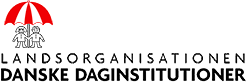Vis antal bits, som Bitlocker er sat til at bruge under kryptering
- Forudsætning: Bitlocker er aktiv og er aktiveret for at kunne se om kryptering er 128 bit eller 256 bit
Trin 1: Tryk på loop ikonet og skriv/ søg efter “Kommandoprompt“. Højreklik derefter på “Kommandoprompt” og vælg “Kør som administrator”

Trin 2: Skriv ordet manage-bde -status og tryk på ENTER
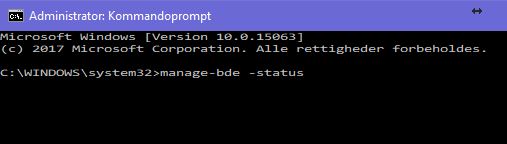
Trin 3: Et oversigt vises om krypteringen er på AES-128 bit eller AES-256 bit
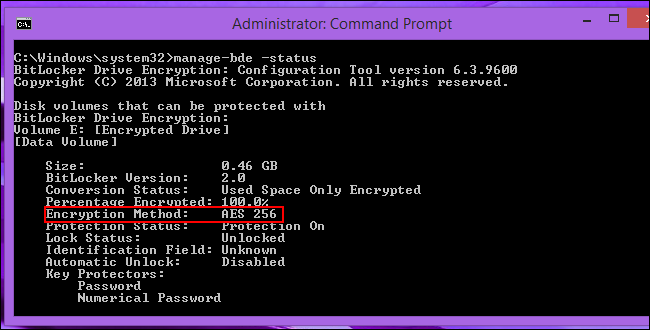
Bemærk: Krypteringsmetoden vises kun, når Bitlocker er aktiveret og er aktiv!
Last Update: august 15, 2021
december 9, 2017 1670 LDD IT BitLocker Kryptering, Dekryptering Og Nulstilling Af Windows Login Kode
Total 0 Votes:
0
0